电脑设置局域网共享 怎样将自己的电脑共享给同一局域网中的其他电脑
更新时间:2023-11-08 12:57:46作者:xiaoliu
电脑设置局域网共享,在现代社会中电脑已经成为人们工作和生活中不可或缺的工具,当我们身处于一个局域网环境中,想要将自己的电脑共享给其他同一局域网中的电脑时,我们可以通过一些简单的设置来实现这一目标。通过设置局域网共享,我们可以方便地共享文件、打印机和其他资源,提高工作效率和信息传输速度。本文将介绍如何进行电脑设置,实现局域网共享的方法和注意事项。
步骤如下:
1.在电脑桌面的右侧底部有网络图标,点击之后可以选择“打开网络和共享中心”。
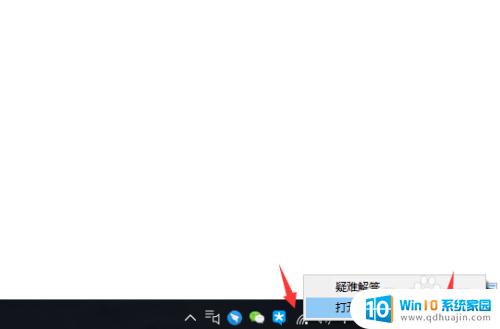
2.还可以在我的电脑,选择控制面板,选择网络和共享中心。
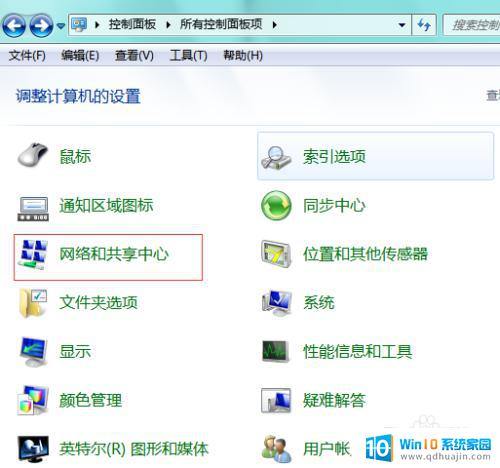
3.在“网络和共享中心”选项界面,选择更改适配器设置。
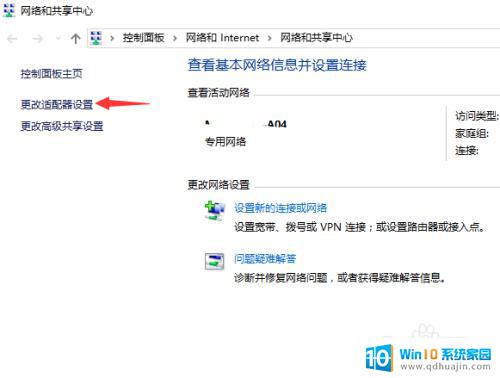
4.“更改适配器设置”之后看到WLAN,右点击之后选择【属性】。
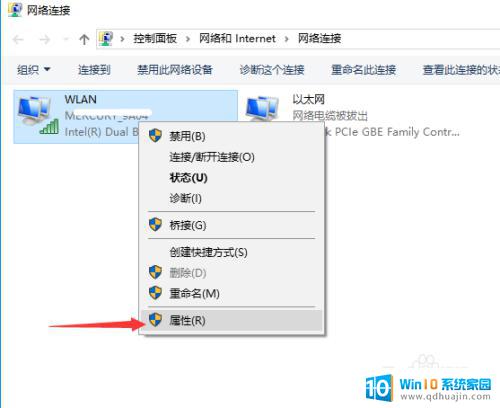
5.在属性界面选择【共享】,在lnternet连接共享里都在前面打勾。
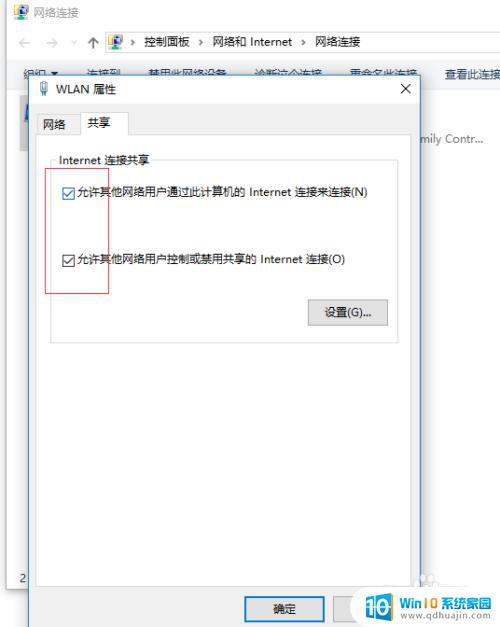
6.当返回网络连接处,可以看到WLAN显示是共享的。
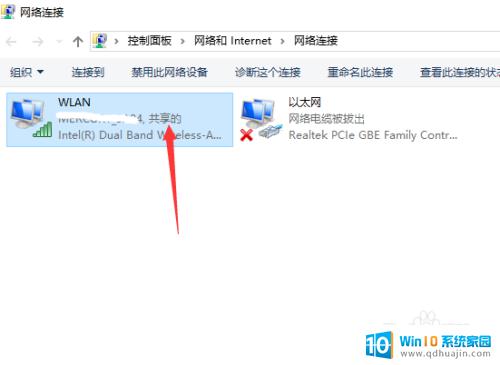
以上就是电脑设置局域网共享的全部内容,如果你遇到这种情况,可以按照小编的操作步骤快速解决,非常简单,一步到位。
电脑设置局域网共享 怎样将自己的电脑共享给同一局域网中的其他电脑相关教程
热门推荐
电脑教程推荐
win10系统推荐
- 1 萝卜家园ghost win10 64位家庭版镜像下载v2023.04
- 2 技术员联盟ghost win10 32位旗舰安装版下载v2023.04
- 3 深度技术ghost win10 64位官方免激活版下载v2023.04
- 4 番茄花园ghost win10 32位稳定安全版本下载v2023.04
- 5 戴尔笔记本ghost win10 64位原版精简版下载v2023.04
- 6 深度极速ghost win10 64位永久激活正式版下载v2023.04
- 7 惠普笔记本ghost win10 64位稳定家庭版下载v2023.04
- 8 电脑公司ghost win10 32位稳定原版下载v2023.04
- 9 番茄花园ghost win10 64位官方正式版下载v2023.04
- 10 风林火山ghost win10 64位免费专业版下载v2023.04